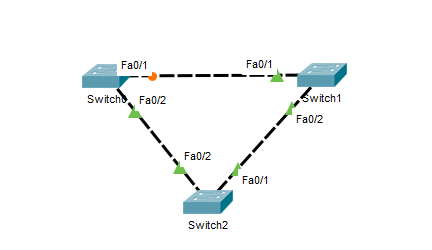Routing adalah pengenalan jaringan yang berbeda. Lantas bagaimana jaringan
yang sama? Dikatakan satu jaringan jika network nya sama meski prefix nya
berbeda.
Berikut adalah contoh topologinya. Dimana yang dapat diartikan bahwa jika PC1
ingin bisa koneksi ke Pc2 maka harus menggunakan Ip Route sebagai gateway nya
dan dengan ip tujuannya Network Pc2. Perlu diingat dalam pengisian gateway bisa
melalui interface yang terhubung atau menggunakan Ip.
Untuk konfigurasi pada pembahasan modul kali ini kita mencoba untuk
menggunakan GNS 3 dimana kita hanya menggunakan virtual device, dan
menggunakan basis CLI. Tapi jika kalian ingin menggunakan basis GUI juga bisa.
Jangan khawatir konfigurasi dalam GNS3 ini akan sama saja dengan real device.
Ok, langsung saja langkah-langkah konfigurasinya adalah sebagai berikut:
1. Pertama, supaya lebih bisa memahami kita ubah terlebih dahulu nama masing masing router nya.
2. Setelah itu, membuat Ip client dan kemudian membuat Ip router gateway
yang nantinya untuk memperkenalkan ip pc 1 ke pc 2. Dari topologi diatas kita
ketahui bahwa router ke PC tersambung melalui ether 2 dan ip yang ditentukan
192.168.11.1/24, maka kita tuliskan konfigurasinya dengan
Ip address add address=192.168.11.1/24 interface=ether2
Dan untuk menuliskan ip gatewaynya
Ip address add address=1.1.1.1/30 interface=ether1
Begitu halnya dengan router 2 lakukan hal yang sama dengan ketentuan ip seperti
topologi diatas.
3. Kemudian setting ip pc secara static/manual dengan syarat harus sejaringan
dengan ether2. Caranya dengan klik kanan PC-nya kemudian klik console, ketikan
ip 192.168.11.2/24 192.168.11.1
maksud dari konfigurasi diatas adalah ip 192.168.11.2/24 merupakan ip PC
sedangkan 192.168.11.1 merupakan gateway nya (ip ether2).
Lakukan hal yang sama dengan PC-2 dengan ip yang sejaringan dengan router.
4. Kemudian pada ip route ketikan ip tujuan dengan gateway nya. Jika misal
setingan ini pc 1 maka ketikan ip tujuan pc 2 dengan gateway ip route pc 2. Dan
untuk penulisan konfigurasinya adalah sebagai berikut
ip route add dst-address=192.168.31.0/24 gateway=1.1.1.2
Maksud dari konfigurasi diatas adalah dst-address merupakan ip tujuan,
berhubung kita konfigurasi nya di R-1 jadi dst-addressnya network PC-2 dan
gateway-nya menggunakan ip route PC-2.
Lakukan hal yang sama dengan Router 1 tapi untuk dst-address dan gateway nya
diganti dengan network R-1.
Setelah itu untuk pengecekan, yang pertama kita pastikan router bisa ping ke pc.
Jika sudah bisa TTL coba lakukan ping dari PC-1 ke PC-2, begitupun sebaliknya.
Jika sudah TTL, maka routing 2 router anda sudah berhasil.